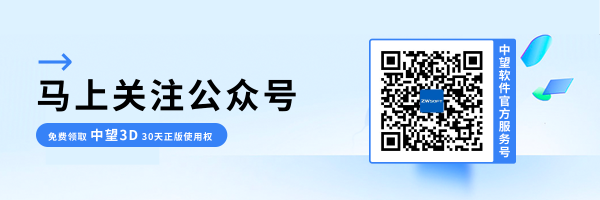3D建模软件如何标注尺寸设置为参数
3D建模软件如何标注尺寸设置为参数
在三维建模软件中,为了提高设计效率和灵活性,经常需要将草图中的尺寸设置为参数,这样可以在不同的设计场景或项目阶段中轻松调整和使用这些尺寸。实现这一过程不仅有助于保持设计的一致性,还能大大节省修改和重新设计的时间。接下来,小编将详细讲解如何在三维建模软件中进行这一操作,从创建参数、关联尺寸到应用参数化设计,一步步带领大家掌握这项实用技能。无论你是初学者还是有一定经验的设计师,都不要错过这个提升工作效率的机会,快来看看吧!
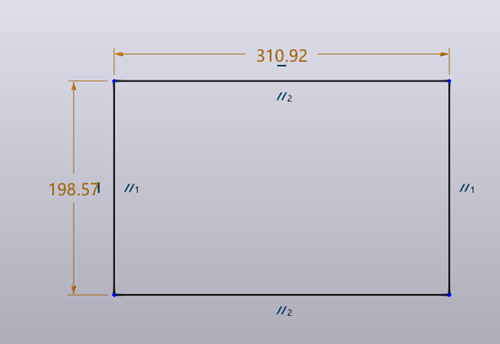
首先,在草图环境中打开【方程式管理器】
接着,在弹出的方程式管理器界面,输入完参数名称后,依次点击【获取标注】,选择所需的尺寸,并依次点击【绿色对号】、【确认】即可完成参数添加。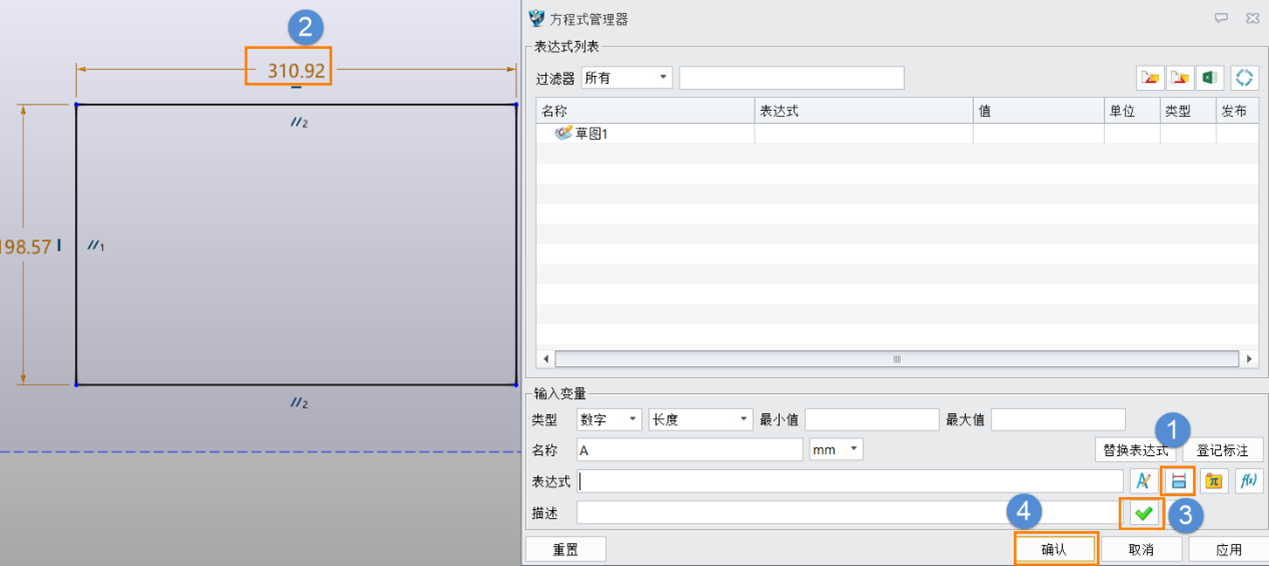
接着,设置好的参数如下,可在工程图中或者其他环境中进行引用。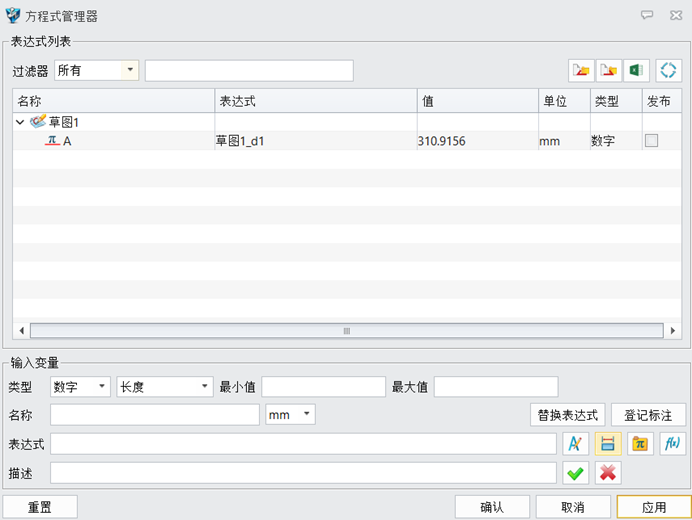
按照上述步骤操作,我们就可以在3D建模软件中将标注尺寸设置为参数啦,以上就是本篇文章的全部内容,希望对你有所帮助。
推荐阅读:3D建模软件
推荐阅读:国产三维建模软件